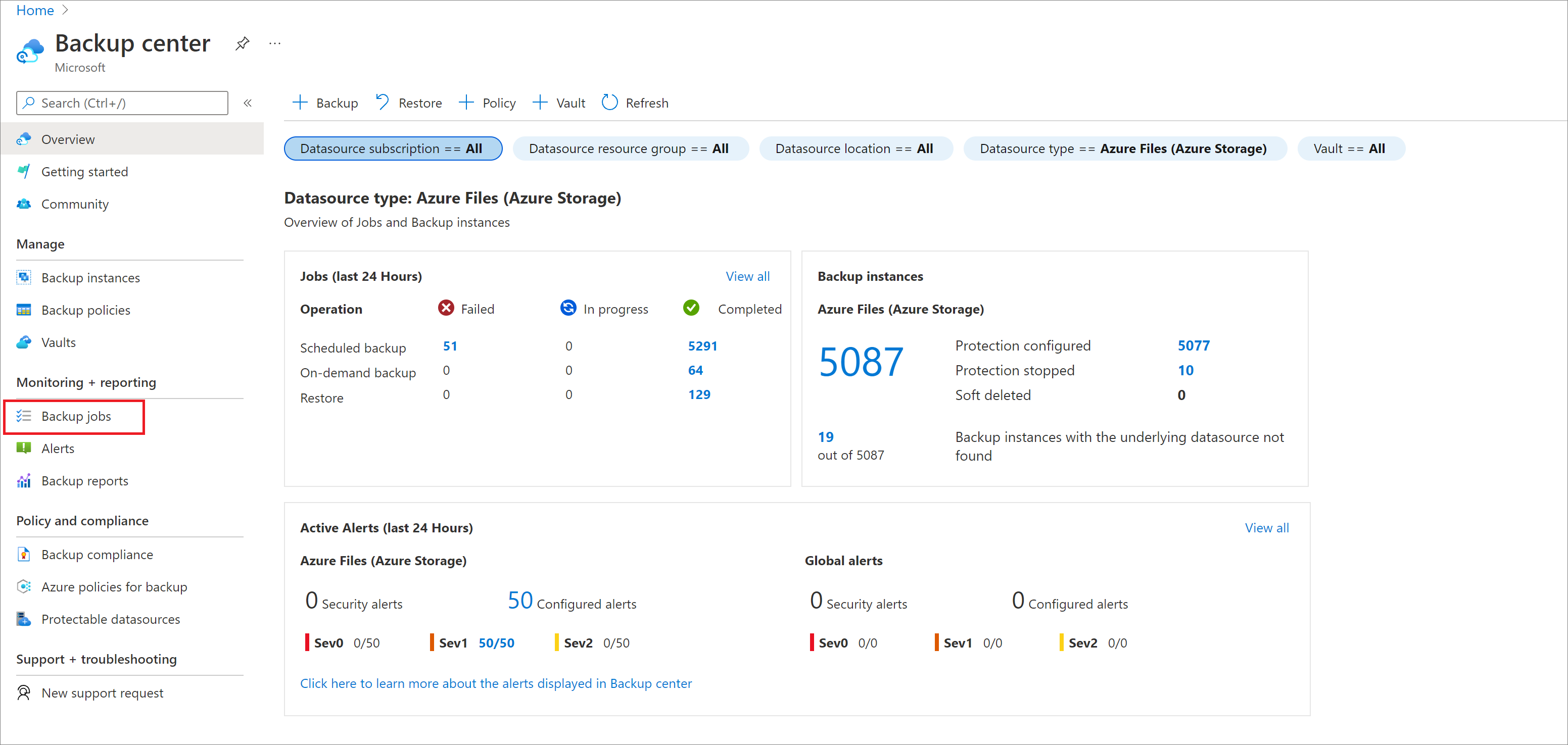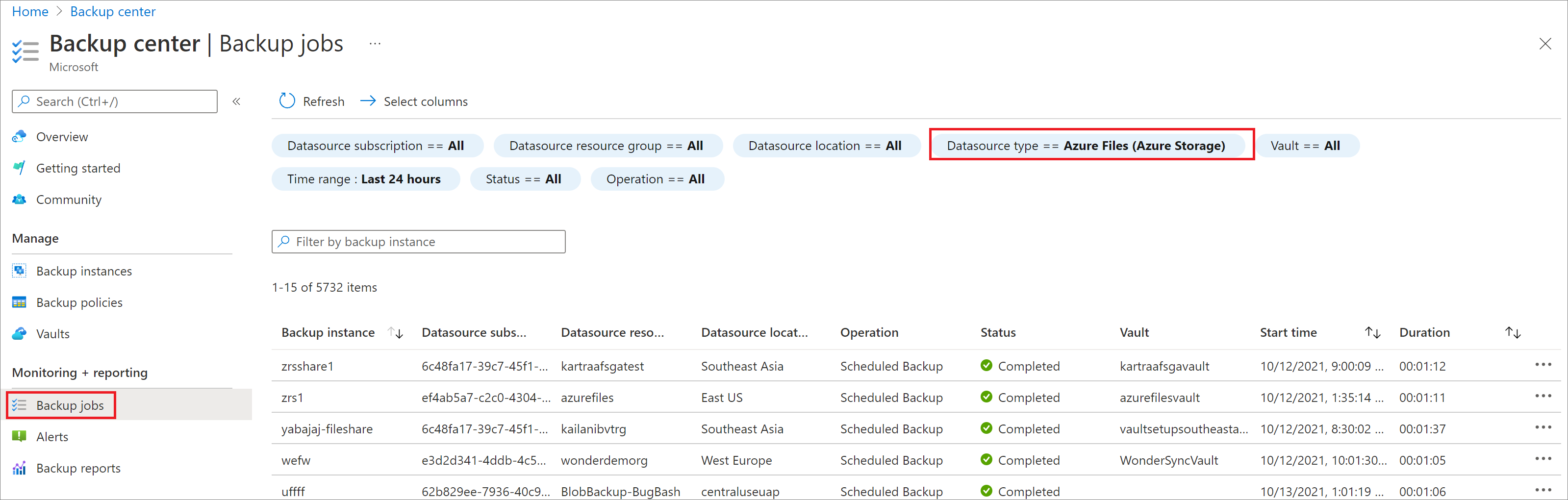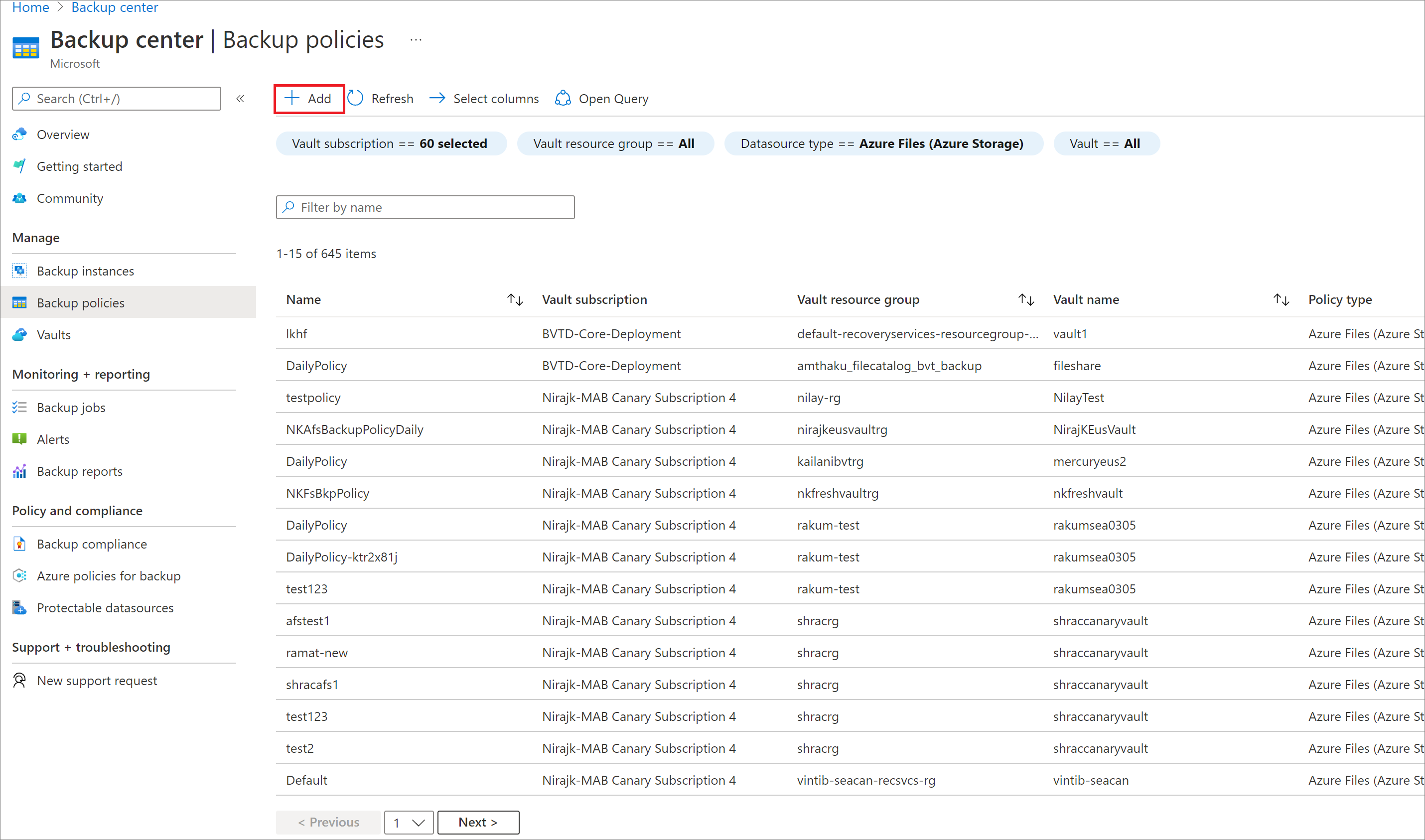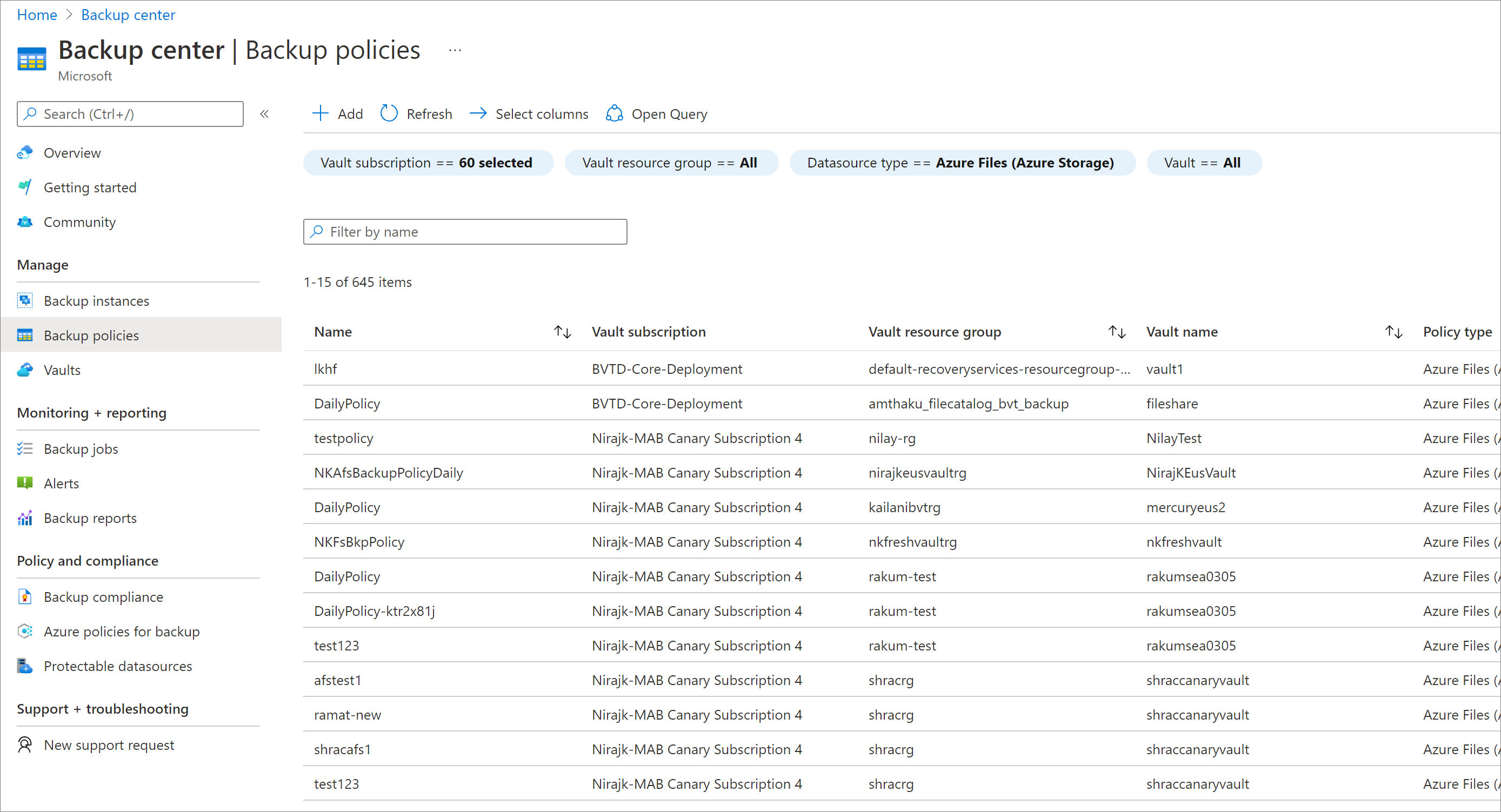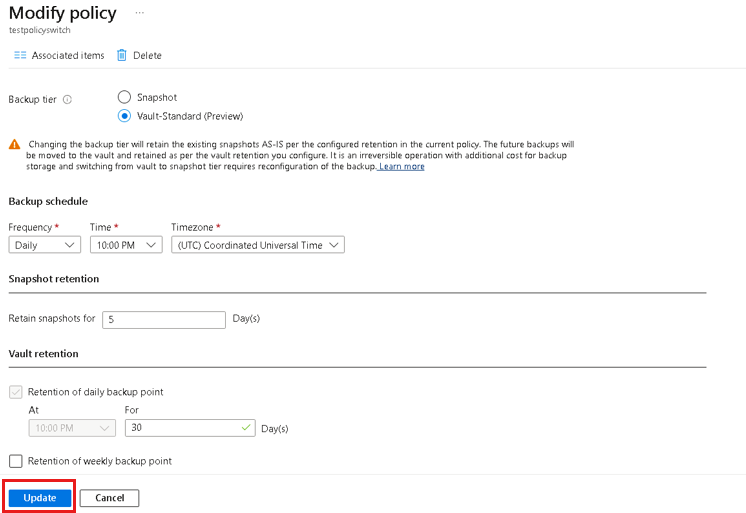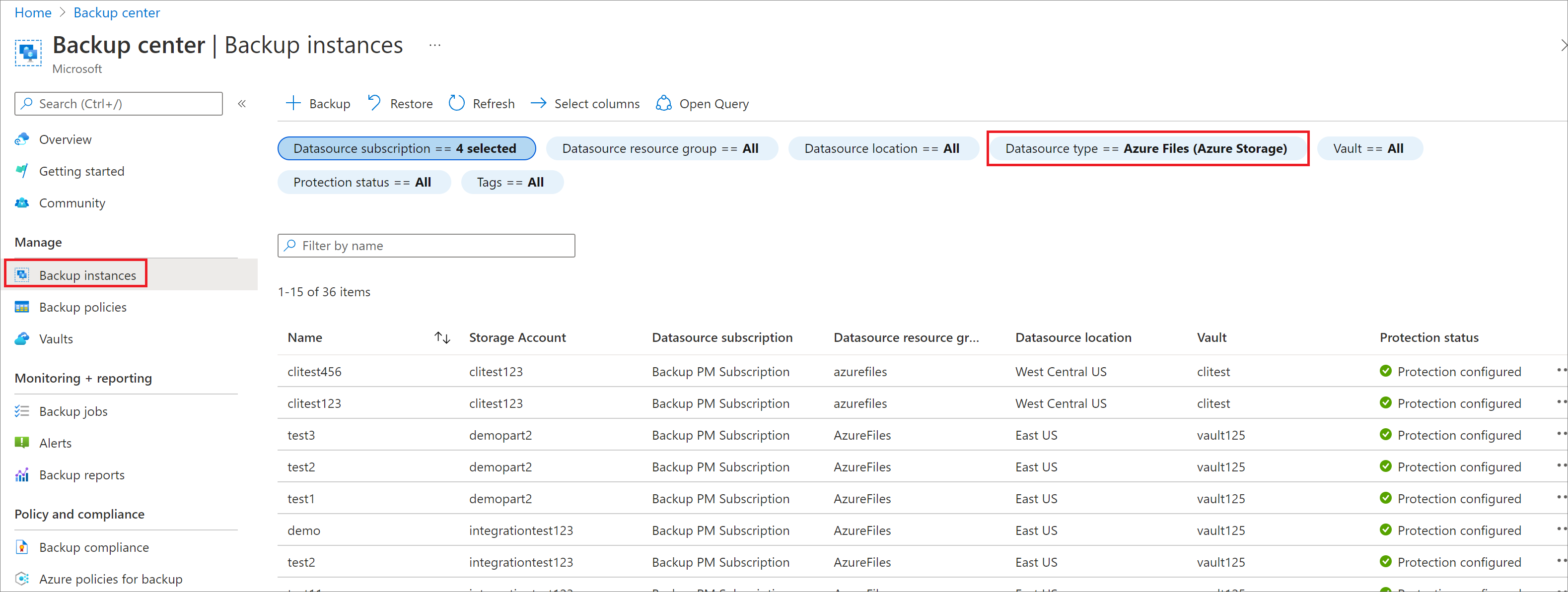Azure Dosya paylaşımı yedeklemelerini yönetme
Bu makalede, Azure Backup tarafından yedeklenen Azure Dosya paylaşımlarını yönetmeye ve izlemeye yönelik yaygın görevler açıklanmaktadır. Yedekleme merkezinde yönetim görevlerinin nasıl yapılacağını öğreneceksiniz.
Azure Backup, yanlışlıkla veya kötü amaçlı silme durumunda verilerinizi kurtarabilmeniz için anlık görüntü yedekleme ve kasalı yedekleme (önizleme) kullanarak kurumsal dosya paylaşımlarınız için korumayı yapılandırmak için basit, güvenilir ve güvenli bir çözüm sağlar.
Not
Azure Dosya paylaşımı için kasalı yedekleme şu anda önizleme aşamasındadır.
Azure Dosya paylaşımı yedekleme işlerini izleme
Yedekleme veya geri yükleme işlemini tetiklediğinizde, yedekleme hizmeti izleme için bir iş oluşturur. Yedekleme İşleri dikey penceresinde tüm işlerin ilerleme durumunu izleyebilirsiniz.
Yedekleme İşleri dikey penceresini açmak için:
Yedekleme merkezi'ne gidin ve İzleme bölümünün altında Yedekleme İşleri'ni seçin.
Yedekleme İşleri dikey penceresinde tüm işlerin durumu listelenir.
Yedekleme İşleri dikey penceresinde veri kaynağı türü olarak Azure Dosyalar (Azure Depolama) seçin ve belirli işin ayrıntılarını görmek için herhangi bir satırı seçin.
Not
Anlık görüntü katmanı durumunda kasaya aktarılan veriler 0 olarak bildirilir.
Azure Backup raporlarını kullanarak Azure Dosya paylaşımı yedekleme işlemlerini izleme
Azure Backup, Azure İzleyici günlüklerini ve Azure çalışma kitaplarını kullanan bir raporlama çözümü sağlar. Bu kaynaklar, yedeklemelerinizle ilgili zengin içgörüler elde etmenize yardımcı olur. Azure Dosyalar yedekleme öğelerine, öğe düzeyindeki işlere ve etkin ilkelerin ayrıntılarına ilişkin görünürlük elde etmek için bu raporlardan yararlanabilirsiniz. Yedekleme Raporları'nda bulunan E-posta Raporu özelliğini kullanarak düzenli raporlar almak için e-posta yoluyla otomatik görevler oluşturabilirsiniz. Azure Backup raporlarını yapılandırmayı ve görüntülemeyi öğrenin .
Yeni ilke oluşturma
Yedekleme merkezinin Yedekleme ilkeleri bölümünden Azure Dosya paylaşımlarını yedeklemek için yeni bir ilke oluşturabilirsiniz. Dosya paylaşımları için yedeklemeyi yapılandırdığınızda oluşturulan tüm ilkeler, İlke Türü'nü Azure Dosya Paylaşımı olarak gösterir.
Yeni bir yedekleme ilkesi oluşturmak için şu adımları izleyin:
Yedekleme merkezinin Yedekleme ilkeleri dikey penceresinde +Ekle'yi seçin.
Başlangıç: İlke Oluştur dikey penceresinde veri kaynağı türü olarak Azure Dosyalar (Azure Depolama) seçin, ilkenin oluşturulacağı kasayı seçin ve ardından Devam'ı seçin.
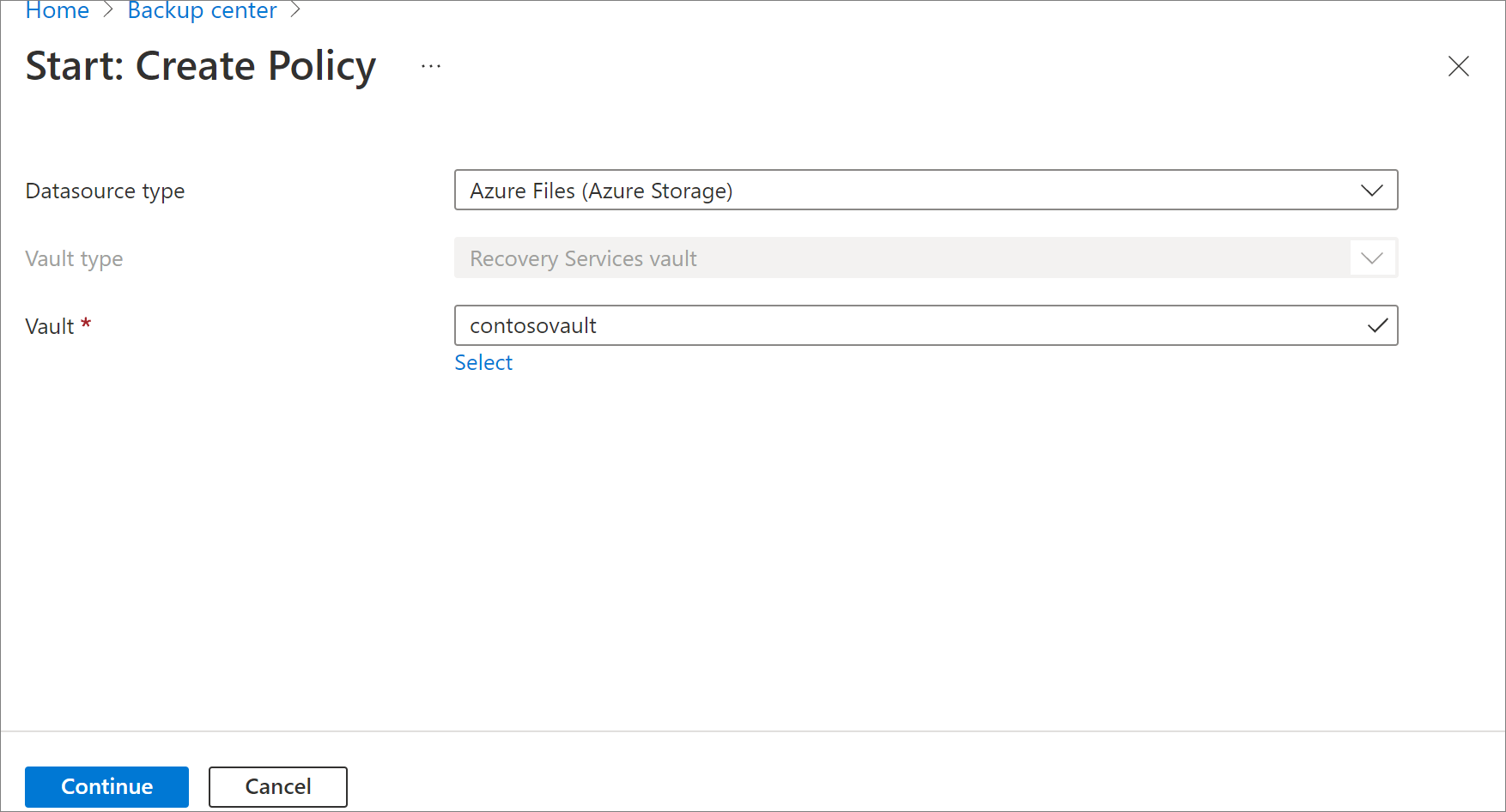
Azure Dosya Paylaşımı için Yedekleme ilkesi dikey penceresi açıldıktan sonra ilke adını belirtin.
Veri koruma gereksinimlerinize göre uygun yedekleme katmanını seçin.
- Anlık görüntü: Yalnızca yerel olarak depolanan ve yalnızca yanlışlıkla silme durumunda koruma sağlayabilen anlık görüntü tabanlı yedeklemeleri etkinleştirir.
- Kasa-Standart (Önizleme): Kapsamlı veri koruması sağlar.
Yedekleme zamanlaması bölümünde yedeklemeler için uygun bir sıklık seçin: Günlük veya Saatlik.
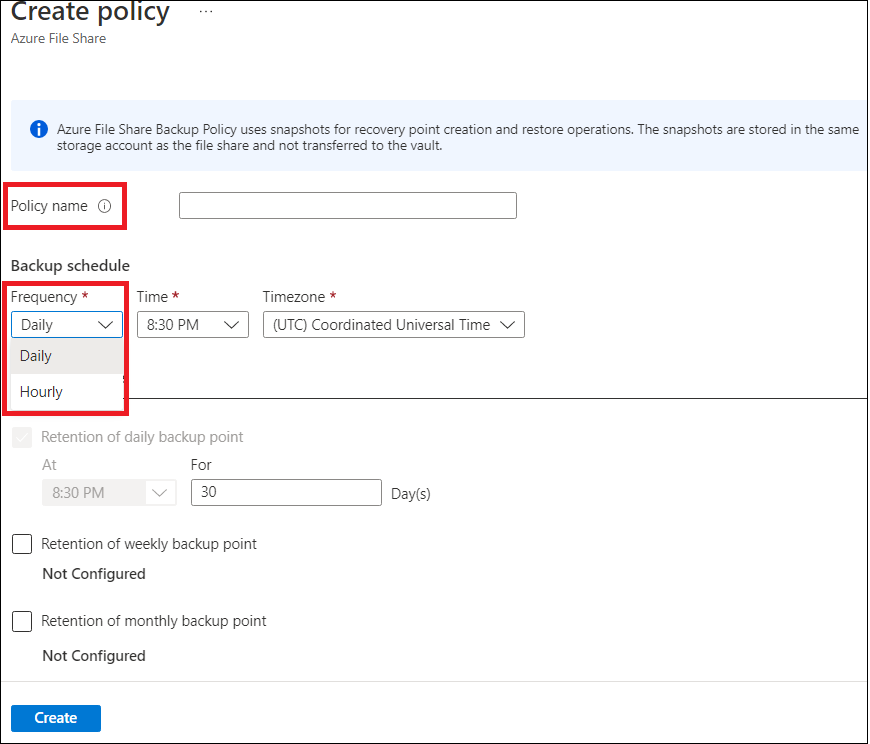
Günlük: Günde bir yedekleme tetikler. Günlük sıklık için aşağıdakiler için uygun değerleri seçin:
- Zaman: Yedekleme işinin tetiklenmesi gereken zaman damgası.
- Saat dilimi: Yedekleme işi için karşılık gelen saat dilimi.
Saatlik: Günde birden çok yedekleme tetikler. Saatlik sıklık için aşağıdakiler için uygun değerleri seçin:
- Zamanlama: Ardışık yedeklemeler arasındaki zaman aralığı (saat cinsinden).
- Başlangıç saati: Günün ilk yedekleme işinin tetiklenmesi gereken saat.
- Süre: Yedekleme penceresini (saat cinsinden), yani yedekleme işlerinin seçilen zamanlamaya göre tetiklenmek zorunda olduğu zaman aralığını temsil eder.
- Saat dilimi: Yedekleme işi için karşılık gelen saat dilimi.
Örneğin, 4 saatlik RPO (kurtarma noktası hedefi) gereksiniminiz vardır ve çalışma saatleriniz 09:00 ile 21:00 arasındadır. Bu gereksinimleri karşılamak için yedekleme zamanlaması yapılandırması şöyle olacaktır:
- Zamanlama: 4 saatte bir
- Başlangıç saati: 09:00
- Süre: 12 saat
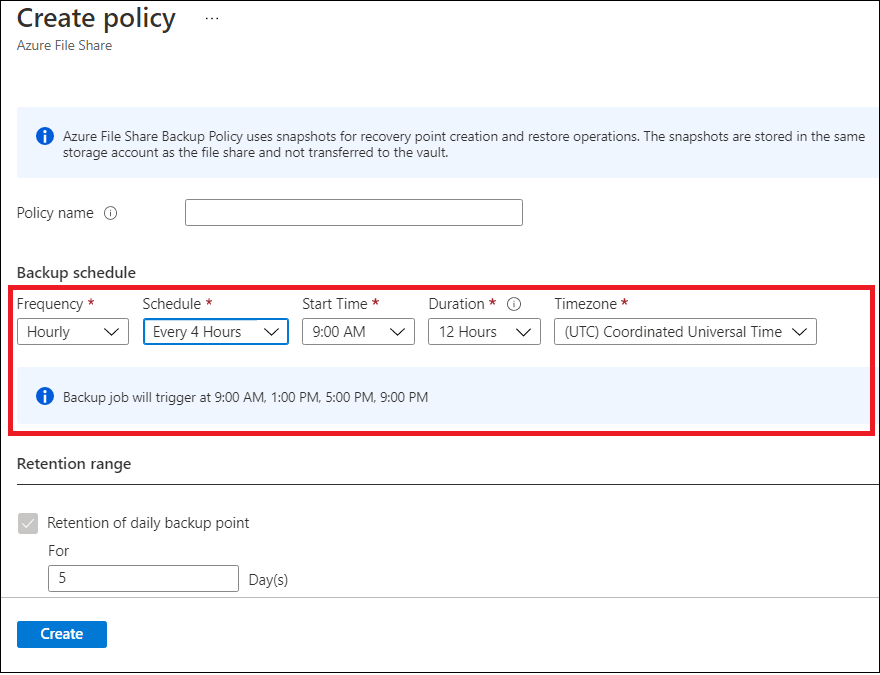
Seçiminize bağlı olarak yedekleme işi ayrıntıları (yedekleme işinin tetikleneceği zaman damgaları) yedekleme ilkesi dikey penceresinde görüntülenir.
Not
Yedekleme katmanı olarak Vault-Standard (Önizleme) öğesini seçerseniz, anlık görüntüler yapılandırılan yedekleme zamanlamasına göre alınır. Ancak veriler günün son anlık görüntüsünden kasaya aktarılır.
Bekletme aralığı bölümünde, günlük, haftalık, aylık veya yıllık olarak etiketlenmiş yedeklemeler için uygun Anlık Görüntü saklama ve Kasa saklama (önizleme)) değerlerini belirtin.
İlkenin tüm özniteliklerini tanımladıktan sonra Oluştur'u seçin.
İlkeyi görüntüleme
Mevcut yedekleme ilkelerini görüntülemek için:
Yedekleme merkezine gidin ve Yönet bölümünün altında Yedekleme ilkeleri'ni seçin.
Kasanız genelinde yapılandırılan tüm Yedekleme ilkeleri görüntülenir.
Azure Dosyalar özgü ilkeleri (Azure Depolama) görüntülemek için veri kaynağı türü olarak Azure Dosya Paylaşımı'nı seçin.
İlkeyi değiştirme
Yedekleme sıklığını veya bekletme aralığını değiştirmek için bir yedekleme ilkesini değiştirebilirsiniz. Ayrıca, yedekleme katmanını Anlık Görüntü'den Vault-Standard'a (Önizleme) geçirebilirsiniz.
İlkeyi değiştirmek için:
Yedekleme merkezine gidin ve Yönet bölümünün altında Yedekleme ilkeleri'ni seçin.
Kasalarınız arasında yapılandırılan tüm Yedekleme ilkeleri görüntülenir.
Azure Dosya paylaşımına özgü ilkeleri görüntülemek için veri kaynağı türü olarak Azure Dosyalar (Azure Depolama) seçin.
Güncelleştirmek istediğiniz ilkeyi seçin.
İlkeyi değiştir dikey penceresinde yedekleme zamanlamasını, saklamayı veya yedekleme katmanını gerektiği gibi düzenleyin ve güncelleştir'i seçin.
Not
Yedekleme katmanı değişikliği, geçerli ilkede yapılandırılan bekletmeye göre mevcut anlık görüntüleri OLDUĞU GİDİP korur. Gelecekteki yedeklemeler kasaya taşınır ve yapılandırdığınız kasa saklama süresine göre korunur. Yedekleme katmanının değiştirilmesi geri alınamaz bir işlemdir ve kasadan anlık görüntü katmanına geçmek için yedeklemenin yeniden yapılandırılması gerekir.
İlkeyi değiştir dikey penceresinde Devam Eden Güncelleştirme iletisi görüntülenir. İlke başarıyla değiştikten sonra Yedekleme ilkesi başarıyla güncelleştirildi iletisi görüntülenir.
Dosya paylaşımı üzerindeki korumayı durdurma
Azure Dosya paylaşımlarını korumayı durdurmanın iki yolu vardır:
- Gelecekteki tüm yedekleme işlerini durdurun ve tüm kurtarma noktalarını silin.
- Gelecekteki tüm yedekleme işlerini durdurun, ancak kurtarma noktalarından çıkın.
Azure Backup tarafından oluşturulan temel anlık görüntüler korunacağından kurtarma noktalarını depolama alanında bırakmanın bir maliyeti olabilir. Kurtarma noktalarından ayrılmanın avantajı, dosya paylaşımını daha sonra geri yükleyebilmenizdir. Kurtarma noktalarından çıkmanın maliyeti hakkında bilgi için fiyatlandırma ayrıntılarına bakın. Tüm kurtarma noktalarını silmeye karar verirseniz, dosya paylaşımını geri yükleyemezsiniz.
Azure Dosya paylaşımının korumasını durdurmak için:
Yedekleme merkezine gidin, menüden Yedekleme Örnekleri'ni seçin ve ardından veri kaynağı türü olarak Azure Dosyalar (Azure Depolama) seçin.
Korumayı durdurmak istediğiniz yedekleme öğesini seçin.
Yedeklemeyi durdur seçeneğini belirleyin.

Yedeklemeyi Durdur dikey penceresinde Yedekleme Verilerini Koru veya Yedekleme Verilerini Sil'i seçin. Ardından Yedeklemeyi durdur'u seçin.
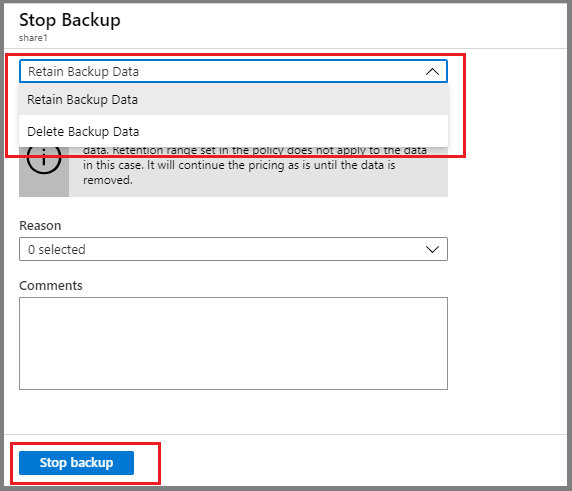
Dosya paylaşımı üzerindeki korumayı sürdürme
Dosya paylaşımı için koruma durdurulduğunda Yedekleme Verilerini Koru seçeneği belirlenmişse, korumayı sürdürmek mümkündür. Yedekleme Verilerini Sil seçeneği belirlenmişse, dosya paylaşımının koruması sürdürülemez.
Azure Dosya paylaşımının korumasını sürdürmek için:
Yedekleme merkezine gidin, menüden Yedekleme Örnekleri'ni seçin ve ardından veri kaynağı türü olarak Azure Dosyalar (Azure Depolama) seçin.
Korumayı sürdürmek istediğiniz yedekleme öğesini seçin.
Yedeklemeyi sürdür seçeneğini belirleyin.

Yedekleme İlkesi dikey penceresi açılır. Yedeklemeyi sürdürmek için istediğiniz bir ilkeyi seçin.
Bir yedekleme ilkesi seçtikten sonra Kaydet'i seçin.
Portalda Devam Eden Bir Güncelleştirme iletisi görürsünüz. Yedekleme başarıyla devam ettikten sonra, Korumalı Azure Dosya Paylaşımı için yedekleme ilkesi başarıyla güncelleştirildi iletisini görürsünüz.
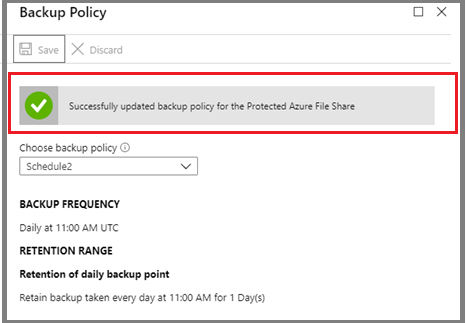
Yedekleme verilerini silme
Yedeklemeyi durdur işi sırasında veya korumayı durdurduktan sonra istediğiniz zaman bir dosya paylaşımının yedeğini silebilirsiniz. Kurtarma noktalarını silmeden önce günler, hatta haftalarca beklemek yararlı olabilir. Yedekleme verilerini sildiğinizde, silinecek belirli kurtarma noktalarını seçemezsiniz. Yedekleme verilerinizi silmeye karar verirseniz, dosya paylaşımıyla ilişkili tüm kurtarma noktalarını silersiniz.
Aşağıdaki yordamda, dosya paylaşımı için korumanın durdurulduğu varsayılır.
Azure Dosya paylaşımının yedekleme verilerini silmek için:
Yedekleme işi durdurulduktan sonra Yedeklemeyi sürdür ve Yedekleme verilerini sil seçenekleri Yedekleme Öğesi panosunda kullanılabilir. Yedekleme verilerini sil seçeneğini belirleyin.

Yedekleme Verilerini Sil dikey penceresi açılır. Silme işlemini onaylamak için dosya paylaşımının adını girin. İsteğe bağlı olarak, Neden veya Açıklamalar kutularında daha fazla bilgi sağlayın. Yedekleme verilerini sildiğinizden emin olduktan sonra Sil'i seçin.
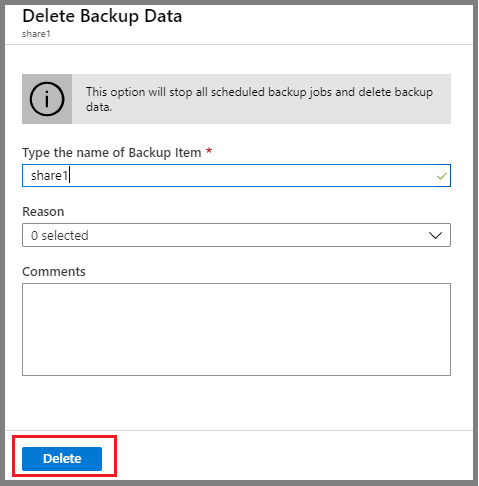
Depolama hesabının kaydını kaldırma
Farklı bir Kurtarma Hizmetleri kasası kullanarak belirli bir depolama hesabındaki dosya paylaşımlarınızı korumak için, önce bu depolama hesabındaki tüm dosya paylaşımları için korumayı durdurun. Ardından, koruma için kullanılan geçerli Kurtarma Hizmetleri kasasından hesabın kaydını kaldırın.
Aşağıdaki yordamda, kaydını kaldırmak istediğiniz depolama hesabındaki tüm dosya paylaşımları için korumanın durdurulduğu varsayılır.
Depolama hesabının kaydını kaldırmak için:
Depolama hesabınızın kayıtlı olduğu Kurtarma Hizmetleri kasasını açın.
Genel Bakış dikey penceresinde Yönet bölümünün altındaki Yedekleme Altyapısı seçeneğini belirleyin.
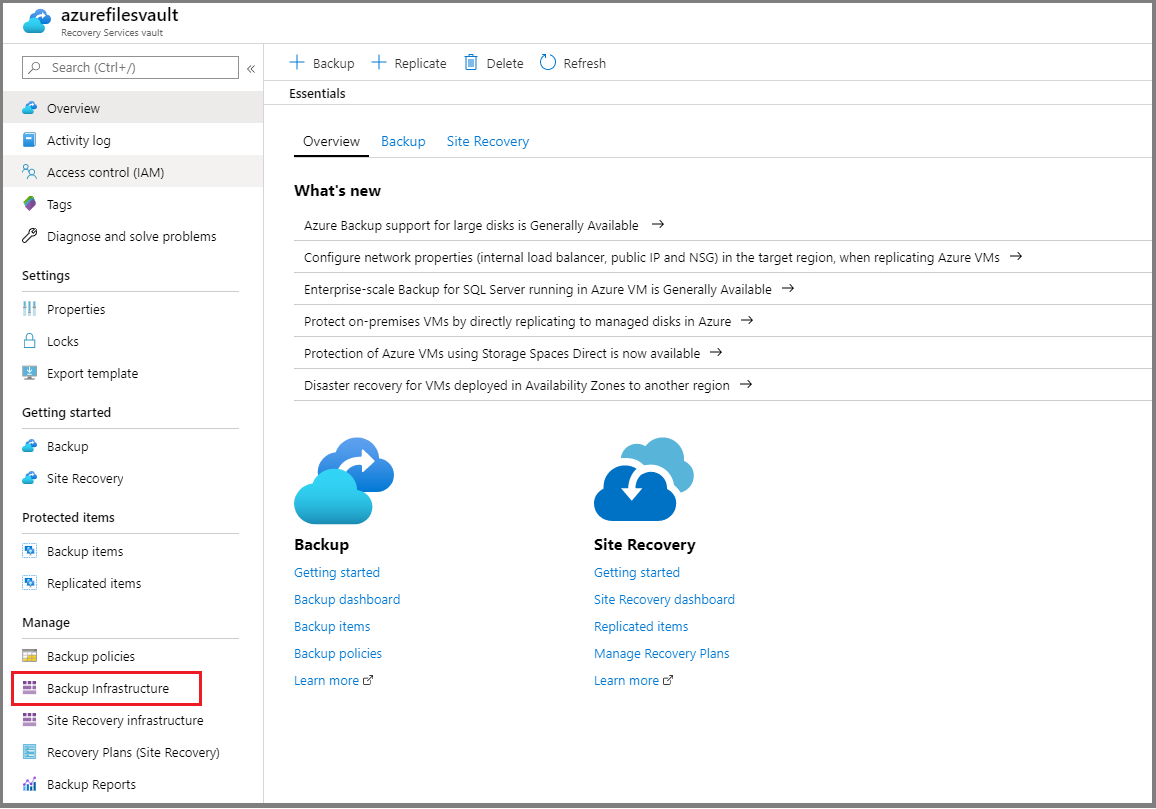
Yedekleme Altyapısı dikey penceresi açılır. Azure Depolama Hesapları bölümünden Depolama Hesaplar'ı seçin.
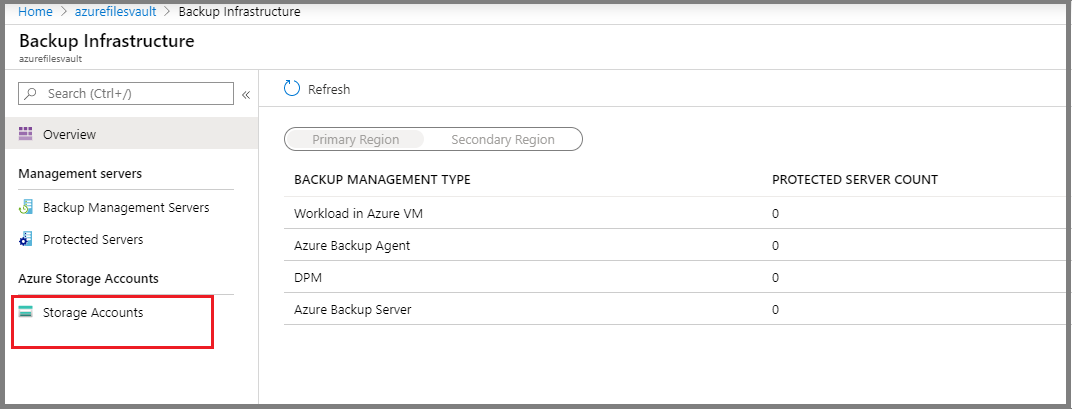
Depolama Hesapları'nı seçtikten sonra kasaya kayıtlı depolama hesaplarının listesi görüntülenir.
Kaydını kaldırmak istediğiniz depolama hesabına sağ tıklayın ve Kaydı Kaldır'ı seçin.
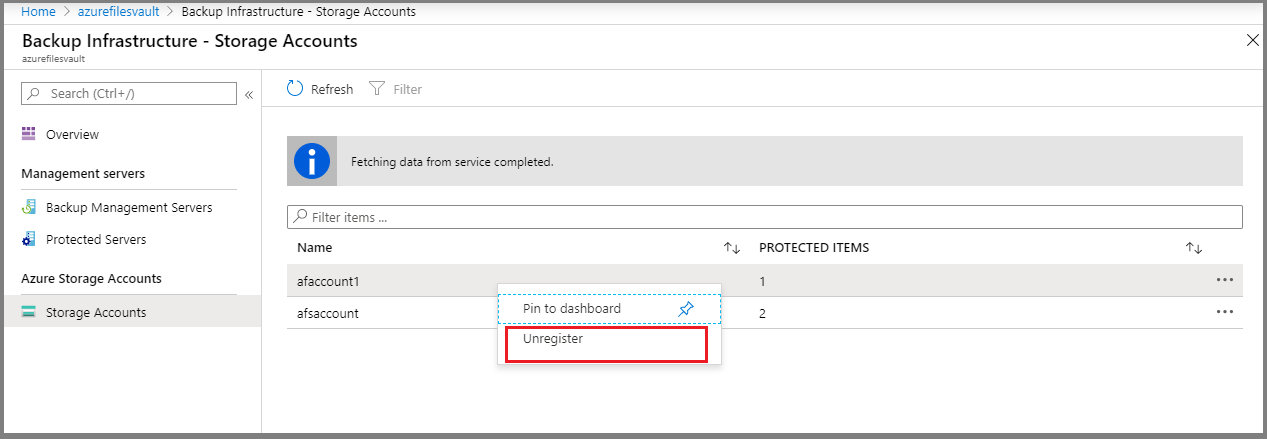
Sonraki adımlar
- Azure Dosya paylaşımları yedekleme sorunlarını giderme.
Geri Bildirim
Çok yakında: 2024 boyunca, içerik için geri bildirim mekanizması olarak GitHub Sorunları’nı kullanımdan kaldıracak ve yeni bir geri bildirim sistemiyle değiştireceğiz. Daha fazla bilgi için bkz. https://aka.ms/ContentUserFeedback.
Gönderin ve geri bildirimi görüntüleyin